Verilog 編譯效率 解決方案 [SublimeText 一鍵編譯 Verilog 波型 Testbench]

這兩天剛接觸Verilog語言,實在覺得編譯好麻煩呀
點著點著一大堆,如果要修改微小的地方需要不斷的編譯
那真的會覺得很費時間呢,大致google了一下找了其他
軟體用來編譯 Verilog 因為是指令的方式執行所以
也可以直接掛在SublomeText上一鍵執行
如此一來還真可以省下不少時間呢
只是目前還在測試,這個軟件是否足夠應付多數的使用
跟 Modelsim 比起來肯定沒這麼完整多功的
目前已知,沒辦法顯示陣列reg的波型
不曉得是軟體有缺陷還是需要特別設定
不曉得是軟體有缺陷還是需要特別設定
已經可以做到:
Source.v 或 Source_tb.v=>
編好→按快捷→波型軟體重整→新回饋。整個過程大概1秒
Source.v 或 Source_tb.v=>
編好→按快捷→波型軟體重整→新回饋。整個過程大概1秒
建議不要安裝在C:\,會因為權限的問題無法編譯
如果只有C:\ 請用管理員啟動,並由左上File開啟資料夾
或將sublimetext資料夾權限開放
如果只有C:\ 請用管理員啟動,並由左上File開啟資料夾
或將sublimetext資料夾權限開放
懶人包安裝:
開啟→安裝。
SublimeText 使用方法:
- 執行後將資料夾直接拖曳加入
- 左邊點選程式碼兩下,可開啟編輯
- 上方
Tool → Build System → User_iVlog - 按下
Ctrl+Shift+B選擇適當的巨集
第一次啟動
Source_tb.v 使用 TB_Wave 開啟波行檔編修時
Part1
如要編輯
如要編輯
Source_tb.v 使用 無附屬名字如要編輯
Source.v 使用 Sou & Sou_tbPart2
切到 GTK 程式
File→Relod 即可看到新的波型導航:
編譯主要功能檔案
編譯測試檔案
開啟波行檔
- 注意必須先編譯過主程式
- 這個步驟只需要執行一次
快速反饋
看你要動哪個檔案,直接按到前面方式編譯
編譯完成直接到這裡重載就可以了
Refrence:
檔名:
- 原始檔名為 Source.v
- Testbench 檔名為 Source_tb.v
- 波行檔名為 Source_tb.vcd
Testbench.v
- 開頭需引入 Source.v
`include "Source.v" - 程式碼需加入創建 vcd 檔的的代碼,以便於vvp創建
initial begin $dumpfile("Source_tb.vcd"); $dumpvars; end
巨集
無附屬字
功能:編譯目前檔案,並執行
適用:
- Source.v
- Source_tb.v
Sou & Sou_tb
功能:同時編譯 Source.v 與 Source_tb.v
適用:限定 Source.v
開發 Source.v 時,執行後直接
於 GTK 重整(File→Relod)可見新的回饋
開發 Source.v 時,執行後直接
於 GTK 重整(File→Relod)可見新的回饋
TB_Wave
功能:開啟 GTK 波型檔圖形介面
適用:限定 Source_tb.v
開發 Source_tb.v 與 第一次開啟 GTK
開發 Source_tb.v 與 第一次開啟 GTK




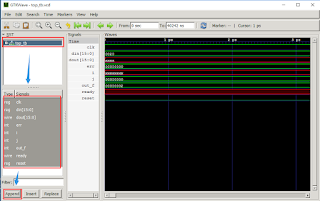

沒有留言:
張貼留言